随着科技的发展,红米平板电脑已经成为了众多用户工作和娱乐的好伙伴。然而,当设备出现系统卡顿、软件故障或者需要转让给他人时,恢复出厂设置是一项重要的功能...
2025-04-17 11 恢复出厂设置
随着信息技术的快速进步,笔记本电脑已经成为我们工作和学习不可或缺的工具。宏碁作为PC市场上的知名品牌,其Windows10系统的笔记本在用户中颇受欢迎。然而,电脑使用过程中难免会出现系统问题,这时重装系统和恢复出厂设置往往是最好的解决方案。本文将为您提供一套详细的宏碁win10笔记本重装系统及恢复出厂设置的方法,以帮助您解决可能遇到的系统问题。
在开始宏碁win10笔记本的系统重装之前,有一些准备工作是必不可少的,以确保数据安全和重装过程的顺利进行:
备份重要数据:重要文件应通过外部硬盘或云服务进行备份。
收集驱动程序:事先从宏碁官方网站下载好需要的驱动程序。
使用宏碁恢复盘:拥有宏碁提供的系统恢复盘将会非常有用。
确保电源供应:重装过程中需要稳定的电源供电,以防数据丢失。
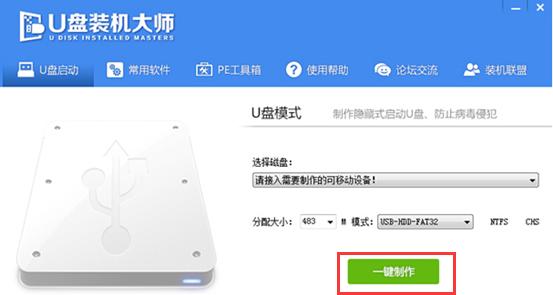
以下是宏碁win10笔记本重装系统的详细步骤:
步骤一:备份数据
重装系统前,首先确保所有重要数据已经备份到安全的位置。可以通过插入USB驱动器或使用云存储服务来完成数据备份。
步骤二:创建启动盘
打开“此电脑”,右键点击USB驱动器,选择“格式化”,然后在“文件系统”中选择“FAT32”,点击确定。
接着,到微软官网下载并运行“Windows10媒体创建工具”,选择“制作启动盘”,根据提示完成操作。
步骤三:进入BIOS设置
重启电脑,在启动过程中按下特定的键(通常是`F2`、`F10`或`Del`键)进入BIOS设置。
步骤四:启动顺序设置
在BIOS设置中,找到“启动”选项,将启动顺序设置为首先从USB驱动器启动。
步骤五:开始安装Windows10
电脑从USB驱动器启动后,选择“安装Windows10”,根据屏幕提示选择安装位置(通常是C盘),并按照指示继续安装过程。
步骤六:安装必要驱动和软件
系统安装完成后,使用之前下载的宏碁驱动程序安装必要的驱动设备,如显卡驱动、声卡驱动等,并重新安装常用软件。
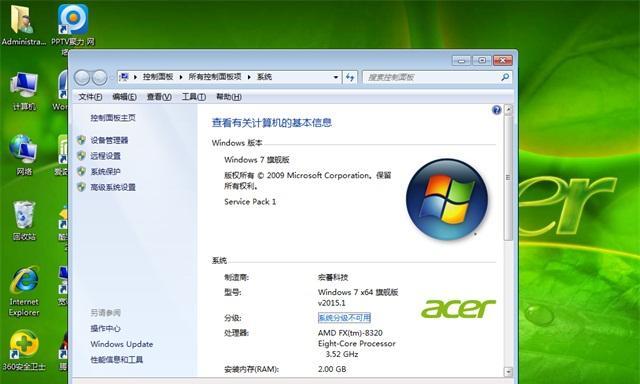
恢复出厂设置意味着将电脑恢复到初始状态,如下:
步骤一:备份重要文件
既然准备恢复出厂设置,重要数据的备份是不可忽视的。
步骤二:打开设置菜单
点击屏幕左下角的“开始”按钮,选择“设置”>“更新和安全”>“恢复”。
步骤三:选择“开始”按钮
在“重置此电脑”部分,选择“开始”按钮,系统会提供两种选项:保持我的文件或删除所有内容。
步骤四:选择恢复选项
选择“恢复”选项,系统会询问是否需要删除驱动器上的所有内容,选择删除,然后等待电脑自动重启并开始恢复过程。
步骤五:完成恢复
当电脑重启后,会看到显示恢复进度的屏幕,此过程可能需要一些时间,请耐心等待直到电脑完成恢复出厂设置。
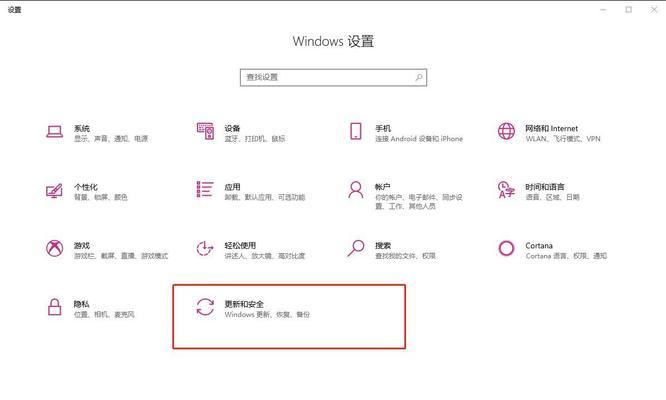
通过以上的操作步骤,您现在应该已经掌握了如何为宏碁win10笔记本重装系统以及如何恢复出厂设置。记得在进行任何系统操作之前,先将重要数据进行备份,以避免可能的数据丢失。希望这篇文章能够帮助您顺利完成宏碁笔记本的系统维护工作。
标签: 恢复出厂设置
版权声明:本文内容由互联网用户自发贡献,该文观点仅代表作者本人。本站仅提供信息存储空间服务,不拥有所有权,不承担相关法律责任。如发现本站有涉嫌抄袭侵权/违法违规的内容, 请发送邮件至 3561739510@qq.com 举报,一经查实,本站将立刻删除。
相关文章

随着科技的发展,红米平板电脑已经成为了众多用户工作和娱乐的好伙伴。然而,当设备出现系统卡顿、软件故障或者需要转让给他人时,恢复出厂设置是一项重要的功能...
2025-04-17 11 恢复出厂设置

重装系统对于使用ROG笔记本电脑的用户来说,并不是一件陌生的事。但很多用户在重装系统后,面对恢复出厂设置这一选项,可能会感到迷茫。本文将详细介绍ROG...
2025-03-06 24 恢复出厂设置
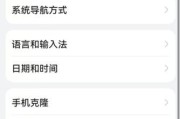
随着科技的不断进步和设备的广泛应用,我们常常面临各种设备故障和问题,影响了我们的正常使用。而恢复出厂设置作为一种简单而有效的解决方法,可以帮助我们快速...
2025-02-13 17 恢复出厂设置

在使用vivo手机的过程中,有时候我们会遇到各种各样的问题,比如系统卡顿、应用闪退等,而此时,强制恢复出厂设置就是一种常见的解决办法。本文将深入探讨v...
2025-01-17 22 恢复出厂设置

近年来,创维电视以其优质的画质和强大的功能备受消费者的青睐。然而,有时候我们使用创维电视时可能会遇到黑屏的问题,无法正常使用。这时,我们可以通过恢复出...
2025-01-06 81 恢复出厂设置

在使用笔记本电脑的过程中,我们可能会遇到各种问题,例如系统崩溃、病毒感染、软件冲突等等,这些问题会导致笔记本电脑的性能下降甚至无法正常使用。而一键恢复...
2024-12-07 96 恢复出厂设置